Mở Đầu
Trong quản trị hệ thống Linux, đặc biệt là trên RedHat, quản lý dung lượng đĩa là một kỹ năng quan trọng. Resize LVM Disk On Redhat cho phép chúng ta mở rộng hoặc thu nhỏ phân vùng đĩa linh hoạt trên hệ điều hành, giúp tối ưu tài nguyên mà không cần phải khởi động lại hệ thống.
Bài viết này sẽ hướng dẫn chi tiết từng bước để resize LVM disk trên Redhat, từ kiểm tra dung lượng hiện tại, thêm dung lượng mới, đến thao tác mở rộng hoặc thu nhỏ phân vùng mà vẫn đảm bảo tính toàn vẹn dữ liệu.
Thực hiện Resize LVM Disk On Redhat
Resize Disk Trên Ảo Hóa/Vật Lý
Thực hiện Resize LVM Disk On Redhat ở Vsphere/VCenter:
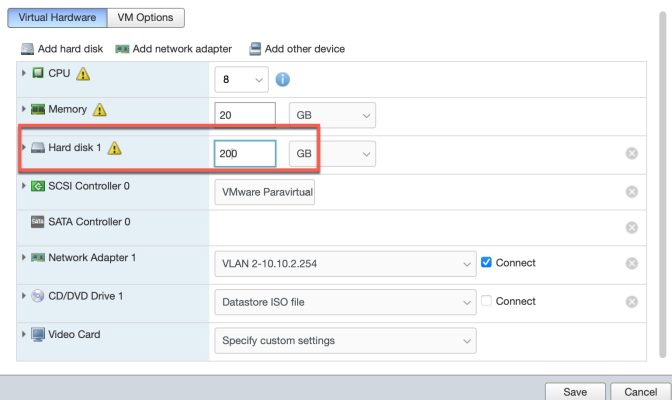
Thực Hiện Resize LVM Disk On Redhat
Thực hiện login SSH tới OS Redhat và chạy các lệnh dưới đây:
- Liệt kê danh sách các thiết bị SCSI:
Lệnh này liệt kê các thiết bị SCSI đang được hệ thống nhận diện. Ví dụ, hệ thống sẽ hiển thị thiết bị như
0:0:0:0và2:0:0:0, đây là các ID của các thiết bị SCSI. - Quét lại thiết bị SCSI để nhận diện dung lượng mới:
Các lệnh này yêu cầu hệ thống quét lại thiết bị SCSI để kiểm tra xem dung lượng đã được mở rộng chưa. Nếu dung lượng không tăng lên, bạn sẽ cần khởi động lại hệ thống để thay đổi có hiệu lực.
- Kiểm tra cấu trúc đĩa:
- Sử dụng fdisk để tạo phân vùng mới trên thiết bị /dev/sda:
Sau khi chạy lệnh này, bạn sẽ thấy hướng dẫn sử dụng các lệnh sau trong
fdisk. Ví dụ:- Tạo phân vùng mới:
Nhập
nđể bắt đầu tạo phân vùng mới. - Chọn loại phân vùng là phân vùng chính (primary):
Nhập
pđể chọn phân vùng chính. Lưu ý, hệ thống chỉ cho phép tối đa 4 phân vùng chính trên một đĩa. - Chọn số phân vùng:
Nhập số 3 (số phân vùng kế tiếp), vì hệ thống đã có
/dev/sda1và/dev/sda2, phân vùng mới sẽ là/dev/sda3. - Chọn sector đầu và cuối cho phân vùng:
Nhấn Enter để chọn các giá trị mặc định.
- Tạo phân vùng mới:
- Chuyển đổi kiểu phân vùng thành ‘Linux LVM’:
- Chọn lệnh t để thay đổi kiểu phân vùng:
Chọn phân vùng vừa tạo và nhập mã hex
8eđể chuyển kiểu phân vùng thành ‘Linux LVM’.
- Chọn lệnh t để thay đổi kiểu phân vùng:
- Lưu thay đổi và thoát:
Nhập
wđể lưu và thoát khỏifdisk. Hệ thống sẽ hiển thị cảnh báo về việc cần quét lại bảng phân vùng.Dùng
partprobeđể quét lại bảng phân vùng mà không cần khởi động lại. - Tạo Physical Volume trên phân vùng mới:
Lệnh này tạo Physical Volume (PV) trên phân vùng
/dev/sda3, giúp phân vùng này sẵn sàng cho việc quản lý bằng LVM. - Mở rộng Volume Group (VG):
Dùng
vgdisplayđể kiểm tra tên của Volume Group, sau đó thêm PV mới vào Volume Grouprhel. - Kiểm tra Physical Volume mới được thêm:
Dùng
pvscanđể xác nhận rằng PV mới đã được thêm vào Volume Grouprhel. - Mở rộng Logical Volume (LV):
Dùng lệnh
lvextendđể mở rộng Logical Volume (rhel/root) bằng dung lượng từ phân vùng mới/dev/sda3. - Mở rộng hệ thống tập tin XFS để dùng dung lượng mới:
Sử dụng
xfs_growfsđể mở rộng hệ thống tập tin XFS tương ứng, giúp nó có thể sử dụng hết dung lượng của Logical Volume. - Kiểm tra dung lượng đĩa đã được mở rộng thành công:
Filesystem Size Used Avail Use% Mounted on
/dev/mapper/rhel-root 167G 17G 151G 10% /devtmpfs 7.8G 0 7.8G 0% /dev
tmpfs 7.8G 0 7.8G 0% /dev/shm
tmpfs 7.8G 9.5M 7.8G 1% /run
tmpfs 7.8G 0 7.8G 0% /sys/fs/cgroup
/dev/sda1 1014M 282M 733M 28% /boot
tmpfs 1.6G 12K 1.6G 1% /run/user/42
tmpfs 1.6G 0 1.6G 0% /run/user/0
Kết Luận
Quản lý và mở rộng dung lượng đĩa trong hệ thống Linux với LVM là một kỹ năng cần thiết cho các quản trị viên hệ thống, đặc biệt trên các hệ điều hành như RedHat.
Qua bài Lab Resize LVM Disk On Redhat đã trình bày các bước thực hiện chi tiết giúp chúng ta nắm rõ cách quét lại ổ đĩa, tạo phân vùng mới, chuyển đổi phân vùng sang kiểu Linux LVM, và mở rộng Logical Volume để sử dụng toàn bộ dung lượng mới. Đây là quy trình tối ưu giúp hệ thống hoạt động liên tục mà không phải gián đoạn nhiều. Với những kiến thức này, bạn có thể linh hoạt quản lý và phân bổ tài nguyên đĩa, từ đó nâng cao hiệu suất và tính ổn định của hệ thống.
Đừng quên theo dõi các bài viết tiếp theo về hệ điều hành Linux để cập nhật các kiến thức mới nhé!










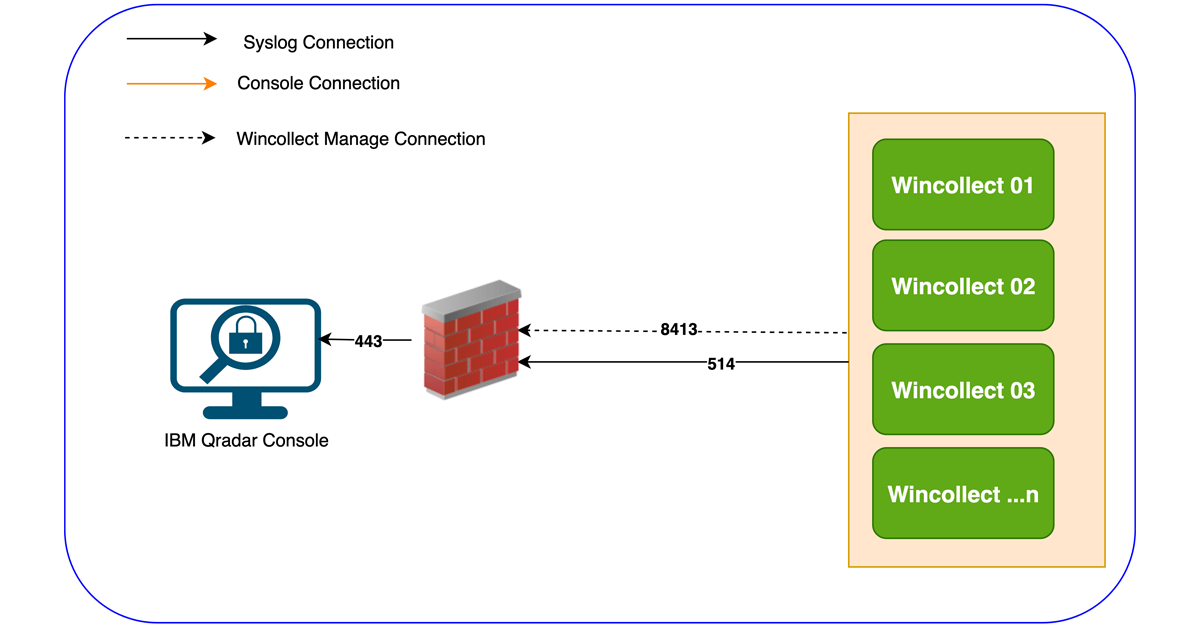
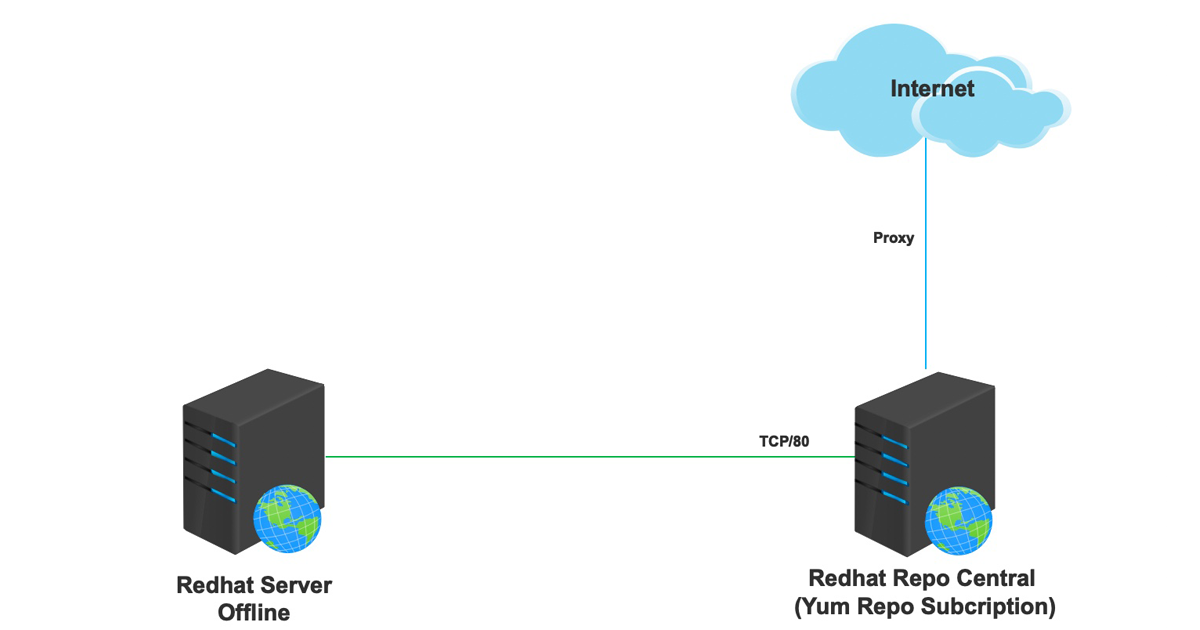
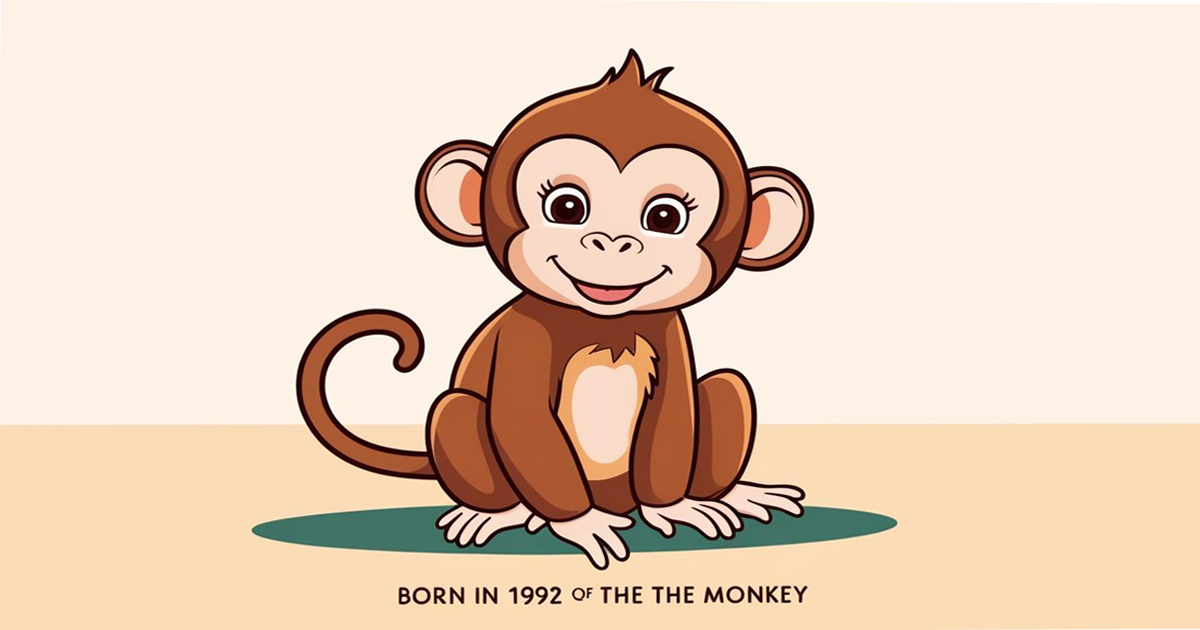

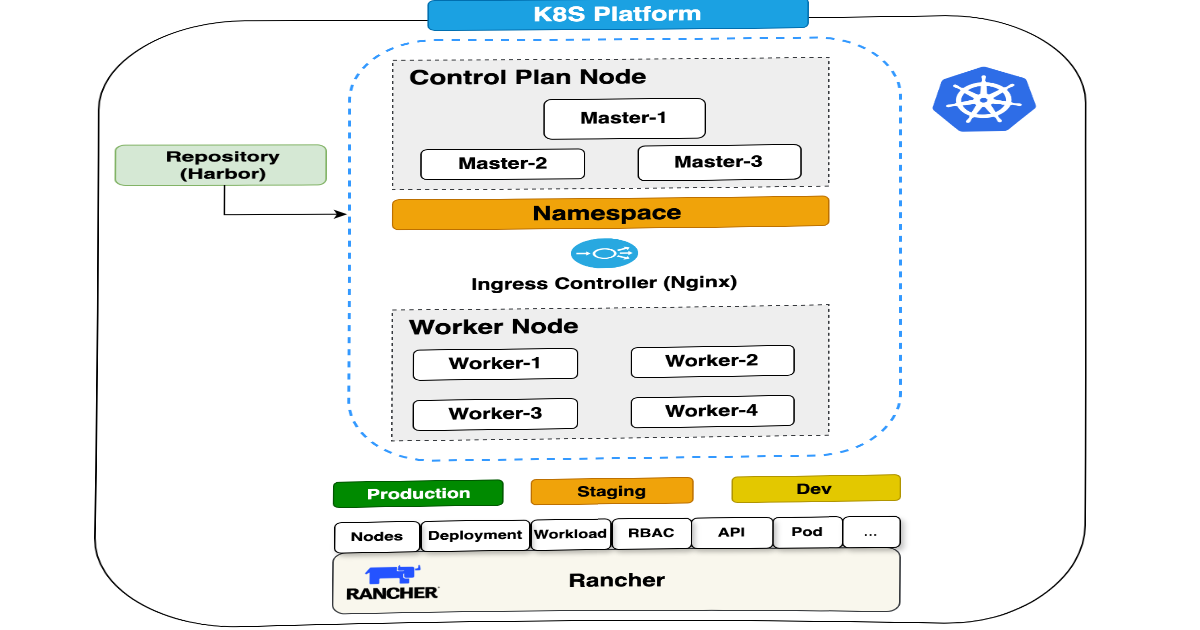
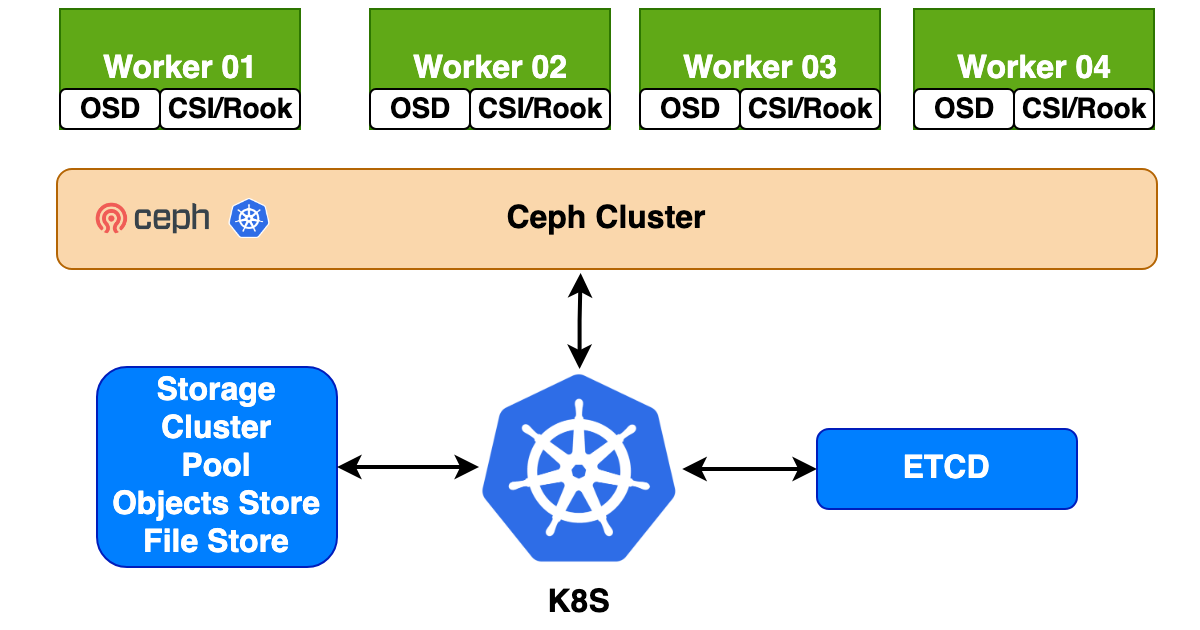
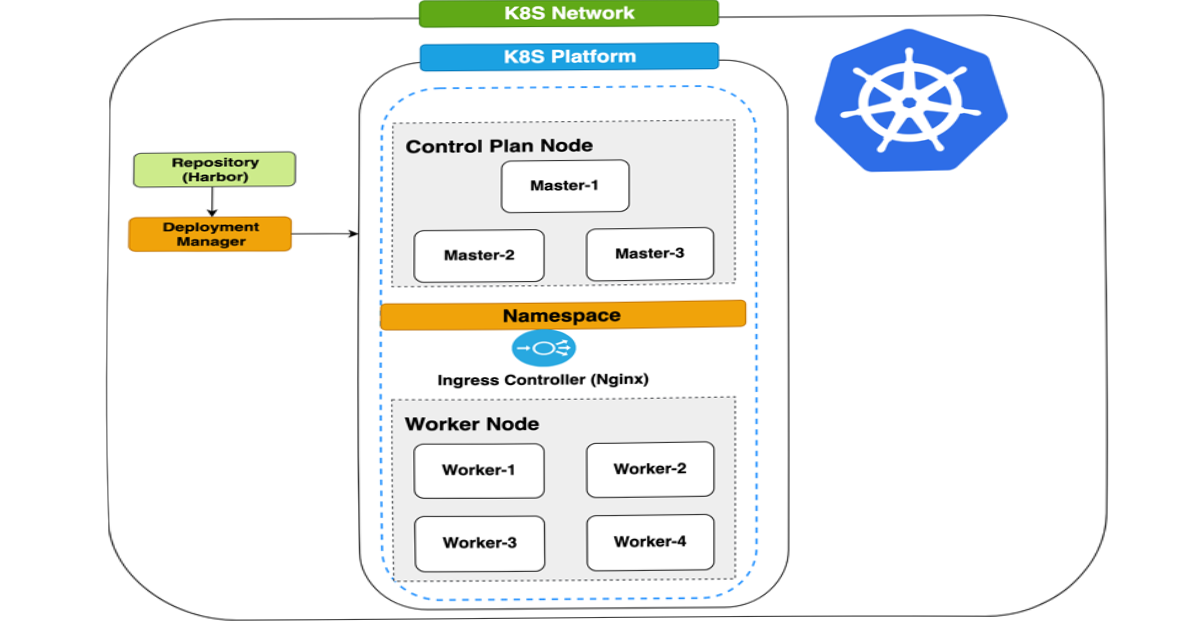
![Series [CA]: Phần 2 Create SAN Certificate](https://phuongit.com/wp-content/uploads/2024/10/San-Cert.png)
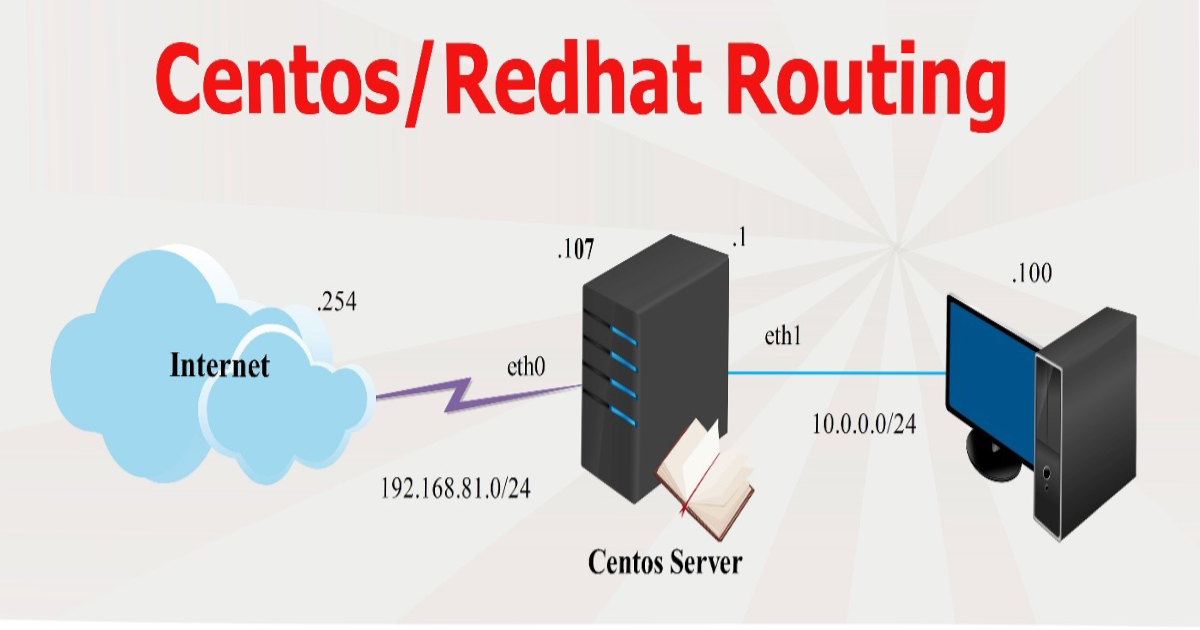
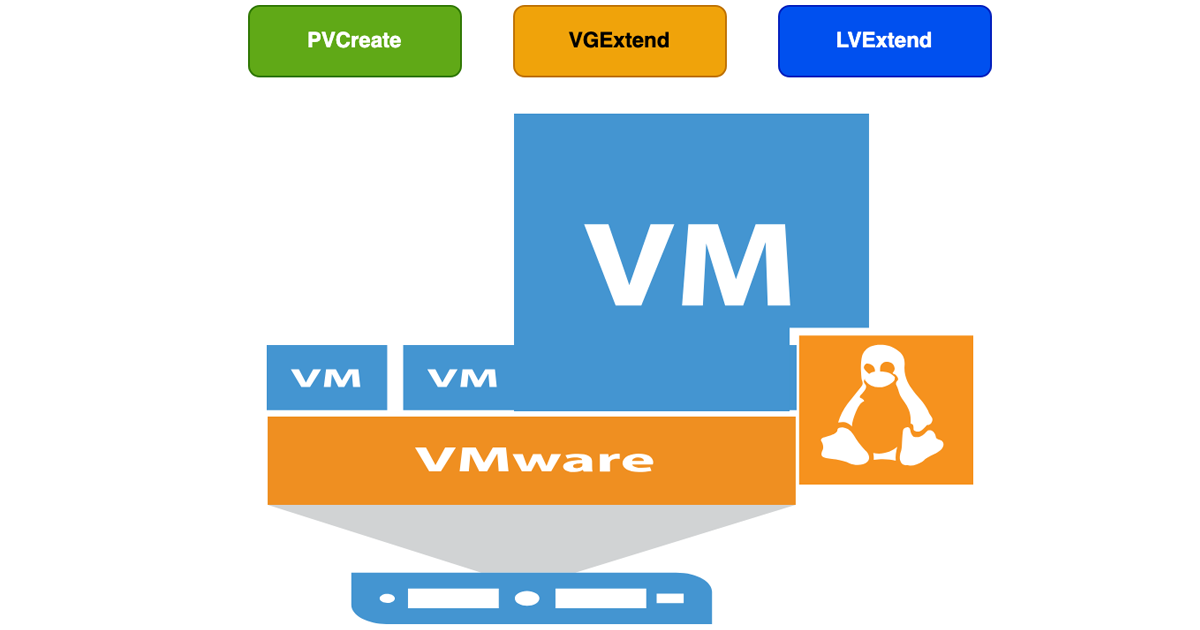
Bài viết rất hữu ích, cám ơn tác giả☺️